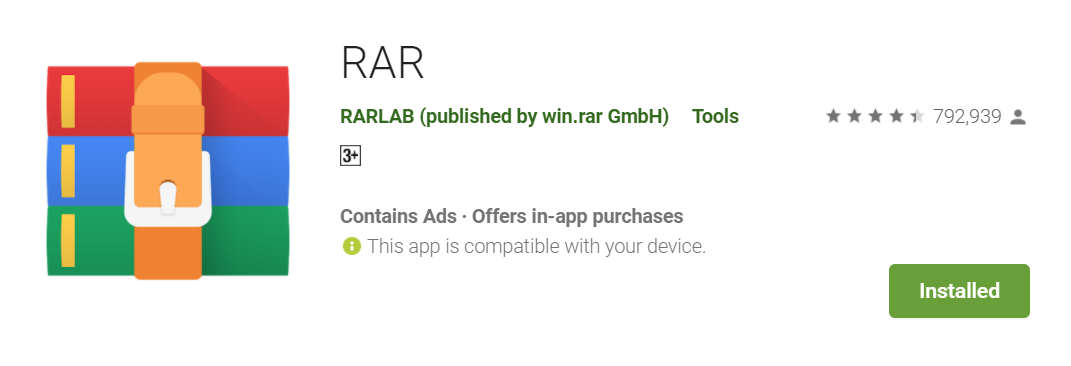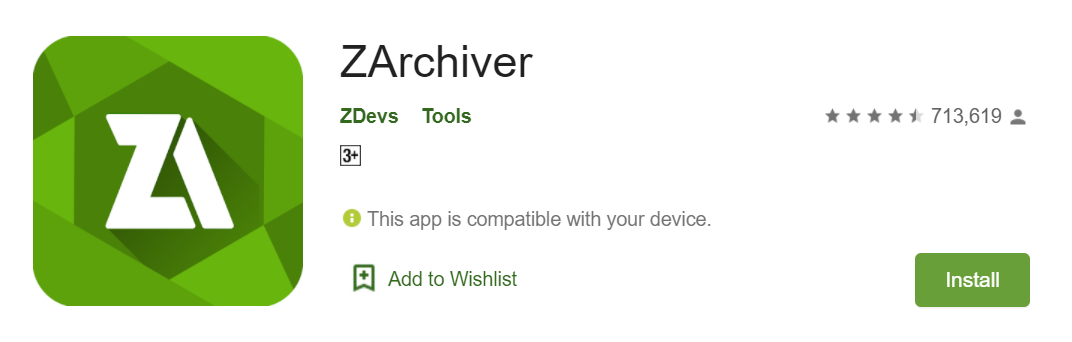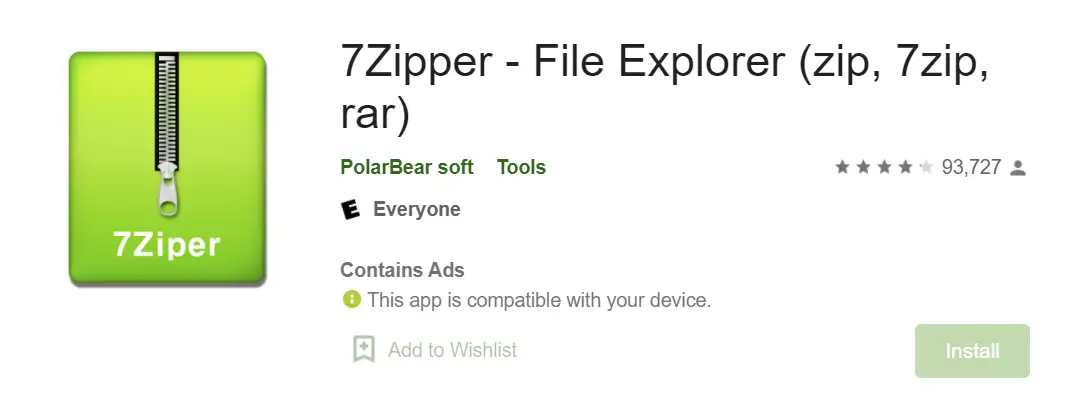De nombreux smartphones Android sont livrés avec des gestionnaires de fichiers dotés d’une option intégrée pour compresser et extraire des fichiers d’archive tels que RAR et Zip. Cependant, si votre téléphone ne propose pas de méthode native, vous pouvez utiliser des applications tierces pour le faire. Voici trois façons d’ouvrir des fichiers RAR sur Android à l’aide de différentes applications tierces.
3 façons d’ouvrir des fichiers RAR sur votre téléphone Android
Pour commencer, il existe des tonnes d’applications sur le Play Store qui vous permettent de compresser et d’extraire des fichiers d’archives RAR ou Zip. La plupart d’entre eux ont le même modèle d’utilisation: ouvrez l’application, dirigez-vous vers le fichier RAR, appuyez dessus et sélectionnez Ouvrir ou Extraire. Ci-dessous, nous avons mentionné trois de ces applications et comment vous pouvez les utiliser pour ouvrir des fichiers RAR sur Android.
1. Utilisation de RAR
RAR est un archiveur gratuit tout-en-un qui peut créer des archives RAR et ZIP et décompresser des archives RAR, ZIP, TAR, GZ, BZ2, XZ, 7z, ISO, ARJ. Il comprend également des fonctions pour réparer les fichiers ZIP et RAR endommagés, le cryptage, les archives solides, etc. Le RAR de RARLAB peut également être utilisé comme gestionnaire de fichiers polyvalent.
Étapes pour ouvrir des fichiers RAR sur Android à l’aide de RAR:
- Téléchargez l’application RAR à partir du lien ci-dessous.
- Veuillez l’ouvrir et accorder une autorisation de stockage.
- Dirigez-vous vers le répertoire et cliquez sur le fichier RAR pour afficher son contenu.
- Pour extraire le fichier, cochez la case à côté du fichier, cliquez sur le Extrait en haut, sélectionnez la destination du fichier et appuyez sur D’accord pour confirmer l’extraction.
2. Utilisation de ZArchiver
ZArchiver est une autre excellente application pour la gestion des archives. Vous pouvez créer et extraire la plupart des types d’archives, y compris ZIP et RAR. Vous pouvez également ajouter ou supprimer des mots de passe, modifier des archives et créer et décompresser des archives en plusieurs parties.
Étapes pour ouvrir des fichiers RAR sur Android à l’aide de ZArchiver:
- Téléchargez ZArchiver à partir du lien ci-dessous.
- Veuillez l’ouvrir et accorder une autorisation de stockage.
- Dirigez-vous vers le répertoire et cliquez sur le fichier RAR.
- Appuyez sur Vue pour voir le contenu de l’archive.
- Pour extraire le RAR, cliquez sur Extraire ici.
3. Utilisation de 7Zipper
7Zipper est livré avec une interface utilisateur simple. Il prend en charge toutes les archives principales, y compris ZIP, RAR, tar, jar, 7z, etc. Les autres fonctionnalités incluent la gestion de fichiers, la visionneuse d’images, la visionneuse de texte et la gestion de fichiers FTP avec Ftp Client ou Ftp Server ou HTTP Server.
Étapes pour ouvrir les fichiers RAR sur Android à l’aide de 7Zipper:
- Téléchargez 7Zipper à partir du lien ci-dessous.
- Veuillez l’ouvrir et accorder une autorisation de stockage.
- Dirigez-vous vers le répertoire et cliquez sur le fichier RAR.
- Appuyez sur l’archive, sélectionnez la destination et cliquez sur D’accord pour extraire le fichier.
Emballer
Il s’agissait donc de savoir comment ouvrir des fichiers RAR sur votre téléphone Android à l’aide de certaines applications tierces. Notez que ces méthodes fonctionnent également pour d’autres archives importantes, y compris ZIP et TAR. Essayez les applications mentionnées ci-dessus et dites-moi laquelle a fonctionné le mieux pour vous. En cas de doute ou de question, n’hésitez pas à nous contacter via les commentaires ci-dessous.
Aussi, lisez- Comment activer la navigation sécurisée améliorée sur Chrome pour Android.